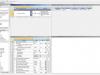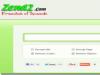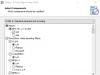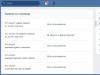Нельзя отрицать один факт: Xiaomi - крутая китайская компания, которая залезла практически во все категории электроники. И большинство этих устройств действительно удачные.
Не замечал за собой аллергии на Xiaomi. В своё время заимел два Power Bank разной ёмкости, сменил две версии Mi Band, а сейчас жду Mi WiFI 3. Но я никогда не куплю их смартфоны. И на это есть определённые причины.
1. Неадекватная продуктовая линейка

Признаться, рассматривал вариант взять себе Xiaomi второй трубкой, всё-таки соотношение цена/мощность заманчивое. Но мне пришлось добрые полчаса потратить, чтобы понять, чем текущие модели отличаются друг от друга.
Ок, две основные линейки: Mi и Redmi, есть и большие Note модели, но что за каша в индексах? Они что, реально конкурируют между собой? Где тут флагман-то? Чтобы сделать выбор, нужно сравнить десять (!) совершенно незнакомых устройств. Причём часть из них - относительно крутые алюминиевые смартфоны, в то время как другие - скрипящие пластиковые «игрушки».
2. Смартфоны выпускаются с бешеной скоростью - не угонишься

Xiaomi выпускает свои смартфоны чуть ли не раз в полгода. При этом, запросто может обновить корпус старой модели или добавить туда какую-нибудь фишку. Всё это, в купе с непонятной логикой в названиях, ввергает линейку смартфонов в хаос.
С такой бешеной текучкой не уверен, берёшь ли ты свежий смартфон по выгодной цене или уже устаревший, но со скидкой. Скорее всего, ситуация изменится с полным переходом Xiaomi в розницу, но пока что покупка смартфона онлайн с Китая - пытка.
3. Куча неудаляемых сервисов в прошивке

Часто сталкивался с мнением, что MIUI - чуть ли не лучшее, что случалось с Android. В голове не укладывается, как оболочка может быть стабильнее и удобнее оригинала, но факт остаётся фактом: в смартфоны Xiaomi вшита куча китайских сервисов, которые не удаляются даже из глобальной версии прошивки.
Что они делают? Какие данные собирают? Как доверять смартфону свою банковскую карту?
И если на первые два вопроса можно не отвечать, а просто отключить соответствующие приложения в настройках, то карту я бы всё же не привязывал.
4. Много мелких недоработок, которые медленно исправляют

Несколько раз натыкаюсь на совет, не брать новинки первые полгода-год, чтобы их обкатали как следует. Мол баги в конкретных моделях исправляют по несколько месяцев. Речь не о поехавшем шрифте (что тоже напрягает), а о внезапных перезагрузках, косяках со звуком и в камере. Либо по классике - подлагивающий интерфейс.
Нас слишком долго приучали к хорошему: даже респринг на iPhone (привет, iOS 11.0) повергал меня в шок. Но ошибки iOS правят за месяц и сразу у всех, а с Xiaomi придётся подстраиваться под каждую модель. На первый взгляд одинаковые смартфоны могут быть сделаны из разных комплектующих, которые «болеют» по-своему.
5. Вшитая оболочка, которую нужно знать как перепрошить

Как правило, это чисто программные ошибки, которые, по логике, должна лечить перепрошивка на другую версию Android. Но тут не всё так просто, для доступа к загрузчику нужно оставить заявку на сайте. Да и сборок - тьма, чтобы найти подходящую, нужно перелопатить километры соответствующих ресурсов. Нарваться на прошивку с вшитой рекламой - раз плюнуть.
Это вам не короткий список поддерживаемых версий, которые накатываются через Shift+восстановить.
6. Сначала придётся постоянно копаться в системе

Особенно, если вы пересели с iOS. Из-за особенностей MIUI, огромных аккумуляторов всё равно не хватает, и, чтобы выйти на приемлемый уровень автономности, нужно тонко настроить работу служб и уведомлений.
Радует, что достаточно один раз выставить нужные настройки. Но у MIUI немного другая логика работы системы, поэтому может не получиться сделать всё по инерции, интуитивно. Будьте готовы к возвращению на тематические форумы.
7. Китайский смартфон – лотерея. Даже Xiaomi

Последний Xiaomi, который побывал у меня в семье начал полосить через две недели после включения. Брак в матрице - деньги вернули. Повезло, что он был куплен в Мвидео. Предыдущий стал разряжаться в ноль - «завели» батарею в сервисе и продали на авито, от греха подальше.
Такие болячки присущи многим китайским брендам, видимо, что-то идёт не так на стадии контрольного тестирования продукции. В то же время часто слышу восторженные отзывы от многих знакомых, которым больше повезло. Но почему-то «вписываться» в подобные авантюры желания нет.
Xiaomi не заменит iPhone
Если ты долго пользовался смартфонами от Apple, то Xiaomi вряд ли вызовет какие-либо чувства, кроме отторжения. Их постоянно нужно допиливать и подстраивать под себя. Мало кто любит штудировать матчасть, покупатель хочет достать смартфон из коробки и сразу пользоваться.
Но если главный определяющий фактор - цена, то вперед, бороздить просторы Ali. Ну или просто купить SE.
P. S. Вангую, что найдутся гуру, которые помнят меню Xiaomi по памяти или перепрошиваются с закрытыми глазами. Не закидывайте грязным бельём, лучше посоветуйте, какой смартфон реально будет не скрипеть, не тормозить и работать . Если такие вообще существуют.
Ищите телефоны Xiaomi с NFC, но не знаете, где модуль есть, а в каком телефоне чип отсутствует. Потому что не все смартфоны Сяоми подходят для бесконтактной оплаты. Данная инструкция поможет разобраться, какие Xiaomi поддерживают NFC.
Актуальный список c нфс модулем на Сяомишке. Добавлены также все модели 2018 и 2019 года. Информация, почему в Xiaomi Redmi нет NFC. Нюансы использования функции при разблокированным загрузчике.
Xiaomi NFC – инструкция
Чаще всего пользователи ищут недорогой и хороший телефон Сяоми, но с НФС. Однако, не все модели телефонов обладают подобным функционалом. В таком случае пользователям нужно разобраться, в каких именно смартфонах есть заветный чип. Чтобы, если бесконтактная оплата действительно крайне необходима, но при этом бюджет на покупку телефона ограничен, начать искать альтернативные варианты среди других производителей.
Чаще всего пользователи, которым нужна бесконтактная оплата предпочитают покупать премиальные устройства с НФС модулем, установленным производителем.
Что такое NFC?
Что означает эта аббревиатура из трёх букв и почему, и почему вопрос про наличие этой функции в той или иной модели Xiaomi чаще всего можно найти на форуме. Особенно, это касается новинок 2018 года, когда после выхода новой модели, фанаты интересуется, есть НФС или нет?
NFC – технология беспроводной связи (высокочастотная связь) с малым радиусом действия (около 10-12 сантиметров), которая получила большое распространение за последние годы. Near Field Communication работает на частоте 13,56 МГц. С её помощью можно передавать файлы между устройствами, например, между телефонами и мобильными терминалами.
Основные функции и применение:
- бесконтактная оплата;
- бесконтактные платежи;
- оплата общественного транспорта;
- спаривание Bluetooth (версия 2.1 и выше);
- инициализация других беспроводных соединений.
Чаще всего пользователи ищут смартфоны Xiaomi с NFC , чтобы пользоваться бесконтактными платежами, настроить Android Pay и оплачивать покупки в магазинах России, Украины и других стран при помощи своего телефона.
Есть ли NFC в Xiaomi Redmi?
С момента начала своего пути и выхода на международный рынок, китайская компания, также начала выпускать телефоны с поддержкой НФС. Однако, таким модулем производитель оснащал только свои премиальные устройства. Если посмотреть на , то к премиальным устройствам относится только .
По 2018 год включительно компания не изменяет своим принципам, и своеобразной традиции, что в Xiaomi Redmi нет NFC . Каким бы классным не был новый телефон, например или , всё равно он непригоден для бесконтактной оплаты, как в России, так и в Украине.
Примечание: в конца 2019 года, суббренд Xiaomi выпустил первый флагман с NFC. Теперь и смартфоны Redmi поддерживают бесконтактные платежи.
И тут дело не в стоимости модуля. Так как сам чип стоит копейки по сравнению с ценой телефона. И не в сложности производства. Так как установить нфс-модуль проще, чем, например, сканер отпечатков пальца.
Основная причина – маркетинговая концепция и чёткое разделение на бюджетные и премиальные модели. В компании считают, что бесконтактные платежи и полноценный мобильный банкинг – это скорее прерогатива более дорогих устройств. И те пользователи, которые захотят пользоваться этой функцией, купят модель подороже.
Если компания всё-таки выпустит первый телефон Redmi с NFC в 2019 году, он на 100% войдёт в историю и станет самым продаваемым бюджетником года!
Телефоны Xiaomi с NFC
Полный список моделей на Сяомишке (актуальность: июль 2019).

Дорогие читатели, на данный момент существует 16 телефонов Xiaomi с NFC ().
Пока что, ни в одной модели нет НФС. А именно, в Xiaomi Mi A2, Mi A2 Lite и Mi A1.
Также суда относится Покофон. Несмотря на то, что это популярный смартфон 2018 с мощными характеристиками и флагманским процессором Snapdragon 845, в Pocophone F1 нет NFC!
Игровые смартфоны, разработанные совместно с суббрендом Black Shark также идут без возможности использовать бесконтактную оплату.
Как включить NFC на Xiaomi?
Важно: чтобы использовать бесконтактные платежи на телефоне Сяоми, у вас должен быть заблокирован загрузчик. Если загрузчик разблокирован, придётся заблокировать его или использовать обход проверки при помощи Magisk.
Настройка НФС для любой указанной модели идентична. Сама инструкция очень проста и содержит четыре шага.
1) Открываем настройки телефона.
2) Выбираем пункт «Дополнительные функции» (раздел «Беспроводные сети»).
3) В открывшейся вкладке выбираем «Разрешить обмен данными при совмещении телефона с другим устройством» (чтобы включить NFC , передвигаем ползунок вправо).
4) Активируем пункт «Android Beam» (по умолчанию он выключен). Также передвигаем ползунок вправо.
Поздравляем! Теперь модуль НФС включён. Вы можете пользоваться Android Pay и обмениваться данными с другими устройствами.
Ответы на часто задаваемые вопросы
- Если выдает ошибку?
Проверьте, заблокирован ли загрузчик.
- Появится ли функция на Сяоми Редми после обновления прошивки?
Нет обновление программного обеспечения никак на это не повлияет. Ни в , ни в MIUI 11, ни в любой другой кастомной прошивке нельзя программно заставить работать то, чего нет в техническом плане.
Смотреть видео и фото на смартфоне не так удобно, как на большом телевизоре. Поэтому периодически у многих пользователей возникает вопрос, каким образом можно передать информацию с телефона на TV-устройство? Конечно, можно предложить сначала скинуть всё на флешку, а потом уже подключить её к ТВ. Но это все долго, неудобно и не всегда возможно. К тому же таким способом не удастся вывести на большой экран онлайн-контент.
Мы с удовольствием расскажем, как подключить смартфон xiaomi (редми 4, 5, 6, ми 8, 6 и прочие популярные модели) к телевизору? Поверьте, это умение пригодится вам не раз. Может быть не сегодня и не завтра, но когда-нибудь вы отправитесь в командировку или в гости, и там легко «подружите» два устройства для трансляции документов, изображений и прочих данных.
С помощью беспроводных технологий можно подключить смартфон xiaomi к телевизору. Например, используя Wi-Fi Direct. Правда, всё получится лишь при наличии Smart TV . Сама же процедура соединения через данный канал проста:
- Первым делом подключаем и телефон, и телевизор к одной вай-фай сети.
- Заходим в «Настройки» на смартфоне ксиаоми.
- Переходим в раздел «Wi-Fi».
- Спускаемся по меню вниз и тапаем по пункту «Расширенные (дополнительные) настройки».
- Ищем опцию «Wi-Fi Direct». Жмём на неё.
- В появившемся окне начнётся процесс поиска устройств, с которыми возможно сопряжение. Нам нужно, чтобы здесь отобразился наш телевизор. Как только смартфон найдёт его, пробуем подключиться.
- Обычно прописывается модель телевизора. Так что тапаем на неё. Затем жмём завершения процесса соединения.
- Открываем на смартфоне сяоми «Галерею», «Youtube» или запускаем фильм через видеоплеер. Видим сверху значок, который и говорит нам об успешном подключении к ТВ.
- Наслаждаемся изображением на большом экране.

Используем Miracast
Хотите вывести изображение на телевизор со смартфона и при этом не тянуть провода? Тогда можно задействовать функцию Miracast.
Необходимое условие – современный телевизор, чтобы он поддерживал данную технологию беспроводной передачи. А вот устройств посредников в виде маршрутизаторов и роутеров не нужно. Сигнал передаётся напрямую от одного девайса к другому.
Сама процедура подключения не доставит трудностей. Не потребует она от вас и особых усилий или много времени. По крайней мере, на xiaomi redmi note 4x нам удалось буквально за минуту настроить передачу данных на другой монитор. Делали мы всё следующим образом:
- Сначала активируем функцию на ТВ-устройстве. Дело в том, что на многих моделях она выключена по умолчанию. Так что начинать лучше с этого. В нашем случае это телевизор Samsung. На пульте управления выбираем кнопку под названием «Source». В окошке, которое вылезло на экране, нажимаем «Screen Mirroring». Как включить миракаст на LG? Жмём кнопочку «Settings» пульте. Далее выбираем раздел «Сеть». После чего находим пункт «Miracast». В нём просто меняем положение переключателя на «Вкл». На телевизорах других производителей функция миракаст включается аналогично. Если что-то не получается, то можно найти помощь в интернете.
- Телевизор пока оставляем. Но не выключаем его. Берём в руки сяоми редми или ми серии. Заходим в «Настройки».
- Открываем подраздел «Дополнительные функции».
- Тапаем по пункту «Беспроводной дисплей».
- Теперь ждём (обычно не больше 30-40 секунд), пока смартфон найдёт доступный монитор.
- Остаётся лишь нажать по нему и дождаться завершения подключения.
К слову, описанный выше алгоритм действий подойдёт для смартфонов xiaomi с оболочкой MIUI. Если у вас, к примеру, mi a1, работающий на «чистом» андроиде, то нужно будет:
- Через «Настройки» зайти в раздел «Экран».
- Потом пролистнуть внизу и выбрать пункт «Трансляция».
- Далее всё делаем так, как в первом варианте: выбираем ТВ-устройство и синхронизируемся с ним.

Для справки! Недостатки беспроводного подключения смартфона к телевизору – незначительные задержки трансляции и периодическое искажение качества.
DLNA
Ещё один популярный беспроводный стандарт. С его помощью также можно подключить смартфон ксиаоми к TV. Но этот вариант синхронизации рекомендуем применять в тех случаях, когда вам не нужна прямая трансляция изображений с телефона.
Ведь мобильный девайс при подключении через DLNA будет работать по принципу флешки. Только никакие провода не нужны, а это большой плюс.

На телевизоре вам будут доступны те файлы, что хранятся на смартфоне xiaomi. А вы сможете запустить их уже с самого TV.
Для работы этой технологии на смартфоне вам необходимо заранее установить специальный софт – BubbleUPnP. Прога доступна для скачивания в Google Play. Передаваемым контентом может быть:
- музыка;
- фото;
- изображения;
- некоторые видеоформаты.
Также не забудьте подключить телевизор и смартфон к одной вай-фай сети. Иначе синхронизировать два девайса через DLNA не удастся.
С помощью HDMI или USB
Но если вам необходимо передать изображение с телефона на относительно старенький телевизор, который не поддерживает технологию беспроводной передачи данных? Тогда можно соединить два устройства через usb кабель. Соответствующий разъём есть практически на всех моделях TV.
При этом процедура подключения во многом схожа с тем, когда вы синхронизируете свой смартфон с ПК:
- С помощью шнура microUSB – USB подсоединяем телефон к телевизору.
- Используя ПДУ, включаем ТВ-устройство и заходим в меню.
- Выбираем подходящий нам выход по ЮСБ.
- Открываем на телефоне нужное изображение или видеофайл.
Единственный нюанс подключения двух устройств по USB – в телевизоре смартфон будет определяться как флешка с файловой структурой. Получается транслировать что-либо в реальном времени нельзя. То есть вы сможете открыть на телефоне фотографию, и она отобразится на большом экране. Но вот запустить в браузере смартфона какой-нибудь видеоролик и ждать, что его удастся вывести на телик, не стоит.

Ещё можно подключить мобильный девайс от сяоми к телевизору через интерфейс HDMI. Понадобится либо специальный кабель, у которого один выход – microUSB, а второй – HDMI, либо адаптер. В любом случае и то, и то продаётся в любом магазине компьютерной техники и стоит не слишком дорого.
Подключаются же два девайса посредством HDMI следующим образом:
- Обязательно выключаем телевизор.
- Подсоединяем провода, теперь включаем ТВ.
- С помощью пульта открываем настройки или основное меню.
- Выбираем режим трансляции по HDMI. Если не можете понять, как это делается, то обратитесь к руководству пользователя, которое шло в комплекте с телевизором.
После данных манипуляций на большом экране должно начать дублироваться и изображение, и звук. При этом качество обычно на очень хорошем уровне. При правильном подключении не наблюдается помех, графических артефактов, размытых цветов и контуров.
Для справки! Если вы владелец смартфона x iaomi, то можете использовать гаджет не только по прямому назначению. Ваш телефон легко запустить в качестве пульта ДУ от телевизора. Делается это с помощью программы Mi Remote. Скачивать и загружать данную прогу не требуется, ведь она изначально встроена в прошивку.
В данной статье мы рассмотрим интересные возможности оболочки MIUI. О некоторых из них вы, возможно слышали, но многие интересные функции завуалированы таким образом, что их сложно найти, поэтому многие о них даже не догадываются. Рассмотрим некоторые из них.
НАРАСТАНИЕ ГРОМКОСТИ ЗВОНКА
Включение данной функции находится не в настройках звука, как было бы логично, а в настройках приложения «Телефон». Для активации данной возможности, нужно перейти в настройки приложения «Телефон» и в разделе «Входящие вызовы», включить пункт «Нарастание громкости». В этом же разделе можно найти и другие интересные настройки, такие как:
— Отключение звонка при переворачивании;
— Приглушение звонка при взятии в руки;
— Уведомление вспышкой;
— Датчик приближения;
— Приглушение начала звонка.
Назначение каждого из пунктов поясняется непосредственно под ним (смотрите скриншот).
ЗАМЕНА ФОНА НА ЭКРАНЕ ВЫЗОВА
Если вам надоел синий фон при совершении (приеме) звонков, то вы можете применить туда обои экрана блокировки. Для этого нужно зайти в настройки приложения «Телефон», перейти в раздел «Расширенные настройки» и в пункте «Фон экрана вызова» изменить значение «По умолчанию», на «Обои экрана блокировки».

Также в этом разделе присутствуют другие настройки:
— Звук при наборе номера;
— Автодозвон;
— Напоминание о пропущенных вызовах;
— Вибрация при ответе собеседника;
— и другие.
БЫСТРАЯ СМЕНА СТАТУСА СМС СООБЩЕНИЯ
В списке СМС сделать свайп по сообщению слева направо, для того чтобы пометить его прочитанным.
БЫСТРОЕ УДАЛЕНИЕ СМС СООБЩЕНИЯ
Свайп по сообщению справа налево — удаление текущего сообщения.
КРУПНЫЙ ТЕКСТ ПРИ ПРОСМОТРЕ СМС СООБЩЕНИЯ
При просмотре СМС сообщения, если 2 раза «тапнуть» по тексту, сообщение отобразится на весь экран, более крупным текстом. Удобно при чтении длинных СМС.

ФУНКЦИЯ «ОТВЕТИТЬ»
При получении СМС, оповещение некоторое время отображается вверху дисплея. Справа от сообщения есть кнопка «Ответить», нажав на нее вы сможете написать быстрый ответ.
 ЗАКРЕПЛЕНИЕ СМС СООБЩЕНИЙ ОТ ОПРЕДЕЛЕННОГО КОНТАКТА
ЗАКРЕПЛЕНИЕ СМС СООБЩЕНИЙ ОТ ОПРЕДЕЛЕННОГО КОНТАКТА
Закрепленное сообщение будет всегда отображаться вверху списка. Для этого нажимаем и удерживаем сообщение, в появившихся функциях внизу экрана, выбираем «Закрепить». Данное сообщение переместится на самый верх и будет отмечено синей стрелочкой в верхнем углу. Закрепить можно как одно, так несколько сообщений.
 СКРЫТИЕ СМС СООБЩЕНИЙ ОТ ВЫБРАННЫХ КОНТАКТОВ
СКРЫТИЕ СМС СООБЩЕНИЙ ОТ ВЫБРАННЫХ КОНТАКТОВ
Для этого нужно в списке СМС сообщений сделать свайп сверху вниз, до появления «Замка». При первоначальной настройке нужно ввести пароль от MI — аккаунта. После этого нужно будет добавить графический ключ либо пин-код. Далее в настройках вести номер телефона (или выбрать из контактов). Теперь сообщения от выбранных контактов не будут доступны в общем списке, для их просмотра нужно опять сделать свайп сверху вниз и ввести установленный пароль или ключ (возможна разблокировка отпечатком пальца).

БЛОКИРОВКА СМС СООБЩЕНИЙ
При добавлении определенных номеров или префиксов в «Черный список», вы не будете получать от них сообщения, они будут автоматически блокироваться. Данный метод работает и с телефонными звонками, далее мы не будем заострять на этом внимания. Для добавления номеров в черный список, заходим в «Безопасность» — «Черный список». Далее в настройках добавляем номер целиком или префикс (начало номера, например 495, звонки и СМС с номеров начинающихся на 495 будут автоматически блокироваться). Для СМС также возможна блокировка по ключевым словам.

ОТПРАВКА СМС СООБЩЕНИЯ В УКАЗАННОЕ ВРЕМЯ
Есть интересная возможность отправить отложенное СМС в выбранное вами время, причем можно выбрать год, месяц, день и время. Очень удобно, если нужно отправить напоминание себе (на вторую СИМ — карту) или кому-то еще, или например, настроить автоматическую рассылку поздравлений с днем рождения. При создании СМС, выбираете кому нужно отправить, вводите необходимый текст, нажимаете «+» слева от текста сообщения.

В появившемся окне выбираем дату и время.

Сообщение будет иметь следующий вид. Над текстом сообщения отображается, когда сообщение будет отправлено.

Нажимаем стрелочку справа от текста для отправки.
СКРЫТИЕ ФОТОГРАФИЙ В ГАЛЕРЕЕ
Скрытие фото возможно по тому же принципу, как и скрытие СМС. Активируется свайпом сверху вниз в галерее. Остальные настройки такие же. Обязательно наличие MI — аккаунта.
ПОВОРОТ ФОТОГРАФИЙ В ГАЛЕРЕЕ
Для этого достаточно нажать на фото в «Галерее» двумя пальцами и вращать ее в любом направлении.
БЫСТРОЕ ВКЛЮЧЕНИЕ ФОНАРИКА
MIUI 8 — долгое нажатие кнопки домой на экране блокировки.
MIUI 9

СОЗДАНИЕ СКРИНШОТА ЭКРАНА
MIUI 8
— есть несколько вариантов:
— в шторке есть соответствующая иконка;
— нажать одновременно кнопки Меню и громкость вниз;
— нажать одновременно громкость вниз и питание;
— свайп тремя пальцами по экрану сверху вниз.
MIUI 9 — Есть возможность настройки в разделе «Кнопки и жесты».

БЫСТРЫЙ ДОСТУП К ДОПОЛНИТЕЛЬНЫМ НАСТРОЙКАМ ГРОМКОСТИ
MIUI 8 — при нажатии на кнопку громкости, появляется кружок в центре экрана, отображающий текущий уровень громкости. Для перехода к дополнительным регулировкам громкости необходимо провести пальцем по окружности кружка.
MIUI 9 — при нажатии на кнопку громкости, вверху экрана появляется панель, отображающая текущую громкость. Нажав на стрелочку вниз справа от громкости, отобразим дополнительные настройки.

МЕНЮ ЗАПУЩЕННЫХ ПРИЛОЖЕНИЙ, ВАРИАНТЫ ОТОБРАЖЕНИЯ
Существует 2 варианта отображения.

Для изменения вида необходимо нажать на иконку в верхнем правом углу (отмечено красным на скриншотах).
Так же можно менять отображение при помощи свайпа:
— свайп двумя пальцами от цента экрана, вверх и вниз (по принципу увеличения фото) — крупные значки;
— свайп двумя пальцами от краев экрана (нижнего и верхнего) к центру (по принципу уменьшения фото) — мелкие значки (иконки приложений).
РАЗДЕЛЕННЫЙ РАБОЧИЙ СТОЛ
В меню запущенных приложений перетаскиваем иконку приложения вверх, пока не отобразятся два рабочих стола. Данная функция доступна только на MIUI 9 c Android 7.x.x.
УПРАВЛЕНИЕ ОДНОЙ РУКОЙ
Интересная возможность оболочки MIUI, которая особенно будет полезна обладателям смартфонов с большой диагональю экрана. Для активации данного режима нужно сделать свайп от кнопки «Домой» в том направлении, в котором переместится экран (вправо или влево). Нажав на «Шестеренку» в одном из нижних углов (в зависимости куда смещен рабочий стол), попадем в настройки данного режима, где можно настроить под какой размер будет уменьшаться рабочий стол (в дюймах).

Для выхода изданного режима достаточно нажать на темную область экрана.
ЗАЩИТА ПРИЛОЖЕНИЙ
Вы можете сделать так, чтобы при запуске определенных приложений, требовалось ввести пароль. Так вы можете обезопасить прочтение вашей переписки в каком-либо мессенджере или почте. Можно защитить приложение «Галерея», чтобы ограничить доступ к вашим фотографиям. В «Настройках» для этого есть отдельный пункт «Защита приложений». Перейдя туда, выберите приложения, которые необходимо защитить.

Нажмите «Установить пароль».

Введите и повторите пароль. Теперь выбранные вами приложения запустятся только в том случае, если будет введен правильный ключ.
WI-FI. ПОДЕЛИТСЯ ПАРОЛЕМ
Есть возможность быстро поделится паролем от той сети Wi-Fi, к которой вы подключены, с вашими друзьями, коллегами и т.п. Это гораздо проще и быстрее, чем вводить пароль, особенно если пароль сложный, длинный и т.д., или вы его просто забыли. Для этого в «Настройках», в разделе «Wi-Fi» достаточно нажать на подключенную в данный момент сеть.

Появится окно с QR — кодом.

Теперь, чтобы подключиться к данной сети на другом смартфоне, достаточно просто отсканировать QR — код.
БЫСТРОЕ ВКЛЮЧЕНИЕ МАКСИМАЛЬНОЙ ЯРКОСТИ ЭКРАНА
Бывают случаи, когда выйдя на улицу в яркий солнечный день, включив экран на нем ничего не видно, т.к. установлена очень низкая яркость экрана, с которой было удобно работать в помещении. Не всегда даже с первого раза получается войти в настройки, для того чтобы увеличить яркость. Для этого есть удобная функция, которая позволяет увеличить яркость экрана до максимума, сочетанием клавиш.
MIUI 8 — достаточно нажать сочетание клавиш «Меню» + «Громкость +». Максимальная яркость устанавливается, до следующей блокировки экрана. Этого достаточно, для того чтобы отрегулировать яркость до комфортного уровня.
MIUI 9 —
ОТКЛЮЧЕНИЕ КНОПОК НАВИГАЦИИ В ВЫБРАННЫХ ПРИЛОЖЕНИЯХ
Эта функция может быть полезна в играх. Часто во время игры бывают случайные нажатия кнопок под экраном смартфона. При этом игра сворачивается. Это может быть очень не кстати в разгар событий. В оболочке MIUI есть возможность отключать кнопки навигации в определенных приложениях. В «Расширенных настройках» — «Кнопки и жесты», есть пункт «Автоотключение кнопок навигации». В нем вы можете выбрать приложения и указать каким способом будут отключаться кнопки.

БЫСТРОЕ УПОРЯДОЧИВАНИЕ ЯРЛЫКОВ НА РАБОЧЕМ СТОЛЕ
MIUI 8 — достаточно нажать и подержать на свободном месте, чтобы войти в режим редактирования рабочего стола, затем потрясти телефон.
MIUI 9 — На данный момент эта функция отсутствует. Возможно ее добавят в следующих версиях прошивки.
БЫСТРОЕ УДАЛЕНИЕ ПРИЛОЖЕНИЙ
Ввиду того, что в MIUI все установленные приложения находятся на рабочих столах, для их удаления нет необходимости заходить в «Приложения» и удалять их оттуда. Достаточно нажать и подержать на иконке приложения и затем переместить вверх экрана в корзину. Данная функция работает только с установленными приложениями, системные приложения удалить таким способом не удастся.
БЫСТРОЕ ПЕРЕМЕЩЕНИЕ ЯРЛЫКА МЕЖДУ РАБОЧИМИ СТОЛАМИ
Чтобы переместить ярлык приложения (папку) между рабочими столами нужно удерживать ярлык в режиме редактирования и свободной рукой (пальцем) прокручивать рабочие столы. Выбрав нужный стол и положения ярлыка, отпустить его.
КАЛЬКУЛЯТОР
Данное приложение имеет гораздо больше возможностей, чем вы можете себе представить. Помимо возможности перехода в инженерный режим, тут имеется еще много интересных функций. Перечислим некоторые из них:
— Конвертер валют. Позволяет быстро посмотреть сумму в другой (выбранной вами) валюте. Данные о курсе валют обновляются через интернет;
— Ипотека. Позволяет узнать сумму ежемесячного платежа по кредиту, введя сумму, срок и пр. условия кредитования;
— перевод различных математических и прочих величин.
Для выбора отображения дополнительных функций в калькуляторе, необходимо нажать на значок в верхнем правом углу.

Отобразятся с выбором дополнительных возможностей.

ШТОРКА УВЕДОМЛЕНИЙ И ПЕРЕКЛЮЧАТЕЛЕЙ
Шторка уведомлений изменилась с приходом MIUI 9. Теперь свайп вниз открывает только часть переключателей и уведомления. Чтобы отобразить все переключатели, необходимо сделать еще один свайп вниз. Если кому-то это нововведение «не по душе», в «Настройках» есть возможность настройки отображения шторки, как это было реализовано в MIUI 8. В разделе «Уведомление и строка состояния», выбрав пункт «Уведомления и переключатели», можно выбрать из двух вариантов отображения: «Объединить» — MIUI 9 или «Разделить» — MIUI 8.

Так же в данном разделе можно настроить следующие функции:
— Включить фильтр уведомлений;
— Выбрать приложения от которых будут приходить уведомления;
— Настроить положение переключателей в шторке;
— И много другое.

Большинство переключателей в шторке являются активными . Т.е. если нажать на него и удерживать, вы перейдете к его настройкам, например: «Wi-Fi», «GPS», «Интернет» и многие другие.
Уведомления в шторке можно быстро удалять (свайп вправо). Пометить как «Неважное» (свайп влево). В этом случае вы не будете получать уведомления от данной программы. Так же, у некоторых приложений есть функция отображения сообщения в шторке или вывод дополнительных опций, таких как: «Ответить» «Переслать», «Вызов» и пр. Чтобы отобразились дополнительные опции нужно сделать на сообщении свайп двумя пальцами вниз.
ДОСТУПНЫЕ ФУНКЦИИ В РАЗДЕЛЕ «О ТЕЛЕФОНЕ»
И напоследок, мы приберегли две, пожалуй, самые интересные возможности оболочки MIUI, которых нет в оболочках других производителей.
КЛОНИРОВАНИЕ ПРИЛОЖЕНИЙ
Данная функция позволяет создать копию любого приложения, при этом оно будет работать с собственными настройками. К примеру, у вас есть две учетные записи какого-либо мессенджера («WhatsApp», «Telegram», «Viber» и пр.). Одна учетная запись личная, вторая — рабочая. Раньше, чтобы пользоваться несколькими учетными записями на одном смартфоне, нужно было выходить из одной учетной записи и входить во вторую, при этом каждый раз вводить учетные данные (логин, пароль). Это очень не удобно и занимает много времени, к тому же вы не могли использовать обе учетных записи одновременно. Функция «Клонирование приложений» — дает вам такую возможность. Для этого нужно зайти в «Настройки» — «Клонирование приложений» и выбрать те приложения, для которых нужно создать клон.

Для примера создадим клон программы «Telegram».
Соглашаемся с клонированием сервисов Google (если такой запрос появится). После этого будет создан второй ярлык для «Telegram».
Как мы видим, ярлыки приложений отличаются, чтобы их не путать в дальнейшем. Клонированное приложение имеет желтую иконку в нижнем левом углу. Запускаем клона.
Приложение предлагает нам настроить учетную запись. Вводим свои данные. Теперь мы имеем две учетные записи в программе «Telegram». Для того чтобы создать клона для другого приложения, проделываем ту же процедуру. Для удаления — просто снимаем галочку в разделе «Клонирование приложений» напротив выбранного приложения, после этого клон будет удален.
ВТОРОЕ ПРОСТРАНСТВО
Данная функция позволяет настроить на одном смартфоне, два независимых друг от друга пространства. Благодаря этому мы можем иметь два смартфона в одном (виртуальных конечно). Например, можно настроить одно пространство для работы, а второе для дома (или как «Гостевой» режим). Для каждого пространства действуют свои настройки. Так же, есть возможность установки разных приложений. Для создания второго пространства переходим в раздел «Второе пространство» в «Настройках» и нажимаем «Создать второе пространство».
В следующем окне мы увидим надпись «Пространство создано» — нажимаем «Продолжить». Теперь нам будет предложено задать пароль для второго пространства, на данном этапе можно нажать «Пропустить» (в дальнейшем можно будет добавить пароль в настройках, если это потребуется). Далее, будет предложено установить отпечаток пальца (если сканер есть в вашем устройстве). Пропускаем, как при установке пароля. Настройка завершена. В этом окне оставляем активированными все пункты и жмем «ОК». Мы получили вторую версию нашей системы, которая имеет стандартные настройки, как будто мы ее, только что установили. Отличается рабочий стол только наличием дополнительных ярлыков (отмечены на скриншоте красным) для:
— перемещения приложений, фото и пр. между пространствами (рассмотрим чуть позже);
— управления данным пространством;
— перехода в другое пространство.

Так же, в шторке появится соответствующий пункт для быстрого перехода в другое пространство.

Перемещение данных между пространствами.
Пункт «Настройка приложений» позволяет настроить использование выбранного приложения только в первом пространстве, только во втором пространстве или в обоих сразу.

Приложение можно скачать и установить из Play Market (если оно еще не установлено в другом пространстве). Для этого нужно войти в ваш аккаунт (аккаунты могут быть разными).

Пункты импорт (экспорт) фото, файлов, контактов — служат для переноса данным между пространствами.
При смене пространства, нужно будет ввести пароль или отпечаток пальца, если то пространство, в которое осуществляется переход, имеет пароль.

В первом пространстве (после создания второго), так же появится ярлык перехода на рабочем столе и в шторке.

Для удаления второго пространства нужно нажать на «Корзину» в верхнем правом углу, в разделе «Второе пространство».
В следующем окне подтвердить удаление.
И ввести пароль от MI — аккаунта.

Все перечисленные в этой статье возможности доступны в оболочках MIUI 8 и 9 (возможно какие-то из функций были доступны в более ранних прошивках). Существуют небольшие отличия в их реализации, настройках, отображении и пр. Некоторые из них работают только в определенной версии MIUI или версии Android. Где это было необходимо, мы указывали различия между MIUI 8 и MIUI 9.
Надеемся, что прочитав данную статью, вы узнали больше о возможностях данной оболочки. Многие из них, могут существенно упростить и ускорить работу с устройством. Попробуйте использовать описанные возможности в повседневной жизни, думаем, что это принесет вам только положительные эмоции.
Информация для владельцев смартфонов других марок. Если вы захотели испробовать оболочку MIUI, вам для этого не обязательно быть владельцем смартфона Xiaomi. Производитель выпускает свою оболочку для множества марок смартфонов. Посмотреть, есть ли прошивка под ваш смартфон, а так же скачать ее, вы можете по следующим ссылкам:
Товары, которые могут вас заинтересовать:
Хит
Global Version означает, что товар выпущен для мирового рынка, и соответствует международным стандартам качества.
Ростест - это знак сертификации, который гарантирует, что устройство соответствует всем российским нормам и стандартам по охране окружающей среды и здоровья пользователей. Каких-либо дополнительных отличий или преимуществ перед другими устройствами данный знак не предполагает.
Global Version означает, что товар выпущен для мирового рынка, и соответствует международным стандартам качества.
Ростест - это знак сертификации, который гарантирует, что устройство соответствует всем российским нормам и стандартам по охране окружающей среды и здоровья пользователей. Каких-либо дополнительных отличий или преимуществ перед другими устройствами данный знак не предполагает.
Global Version означает, что товар выпущен для мирового рынка, и соответствует международным стандартам качества.
Ростест - это знак сертификации, который гарантирует, что устройство соответствует всем российским нормам и стандартам по охране окружающей среды и здоровья пользователей. Каких-либо дополнительных отличий или преимуществ перед другими устройствами данный знак не предполагает.